文章作者:激萌の小宅
促销:¥0
价格:¥0
配送方式:
购买后立即生效(如购买异常,请联系站长)
付款之后一定要等待自动跳转结束,否则购买可能会失败
-
0 天
有效期
-
0
总销量
-
0
累计评价
Ubuntu18.10虚拟机共享粘贴板
在上一节《windows下如何安装Ubuntu虚拟机》中,我们安装了Ubuntu虚拟机,而windows和Ubuntu共享粘贴板是比较常用的一个功能,设置方法如下:
首先,打开我们的虚拟机,然后点击:设备->安装增强功能。
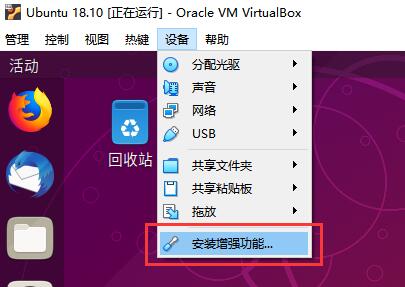
点击运行
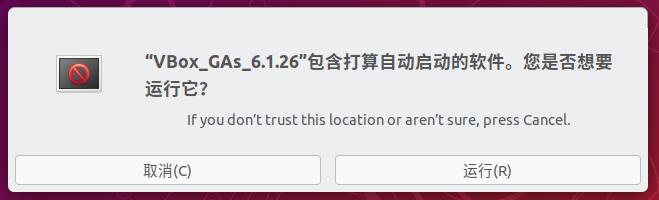
输入我们在安装虚拟机时设置的密码。
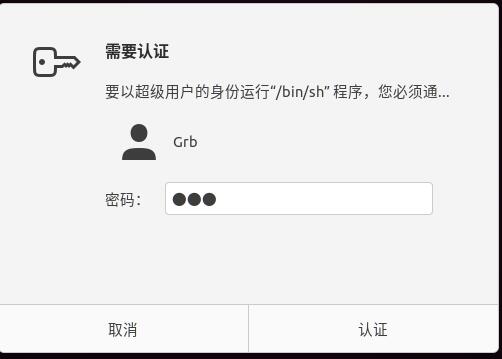
等待安装成功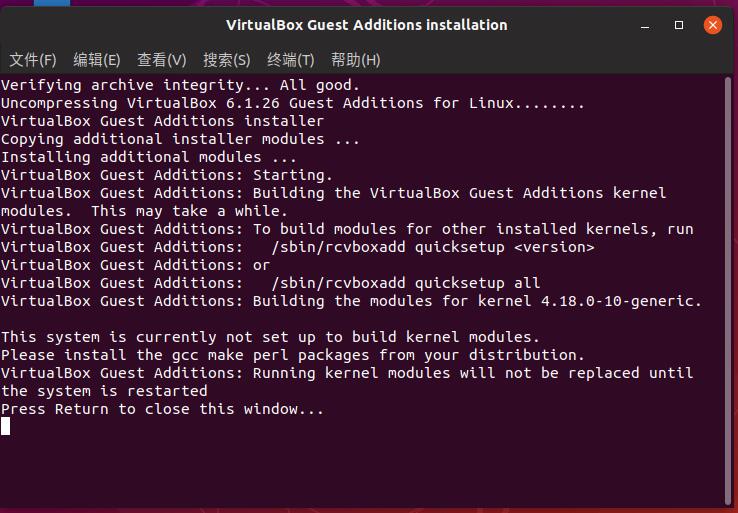
然后桌面就多了一个Vbox的图标。
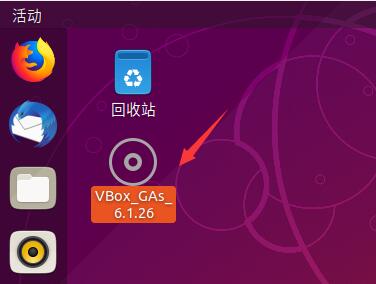
然后设置:设备->共享粘贴板->双向
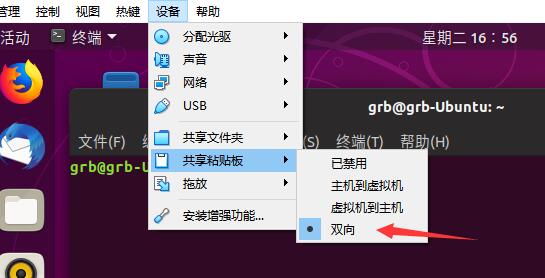
然后我们直接重启虚拟机,此时,我们就可以直接在windows和虚拟机直接直接使用粘贴板了。



